会声会影X9为视频制作遮罩的操作步骤
时间:2022-10-26 17:07
今天的这篇攻略和大家聊一聊关于会声会影X9为视频制作遮罩的操作步骤,希望能够帮助到有需要的朋友。
会声会影X9为视频制作遮罩的操作步骤

首先我们先打开会声会影X9软件,然后在主轨道上添加素材,当然覆叠轨上也要添加素材,因为遮罩只能用在覆叠轨上。
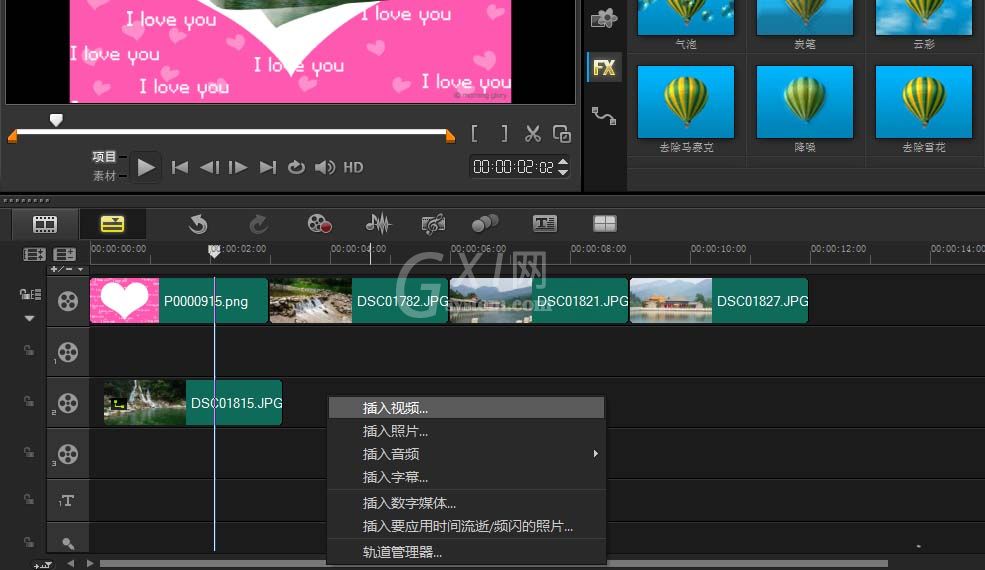
接着我们选择覆叠轨上的素材,双击素材。我们就可以在右上角的菜单中找到【遮罩和色度键】,点击进入
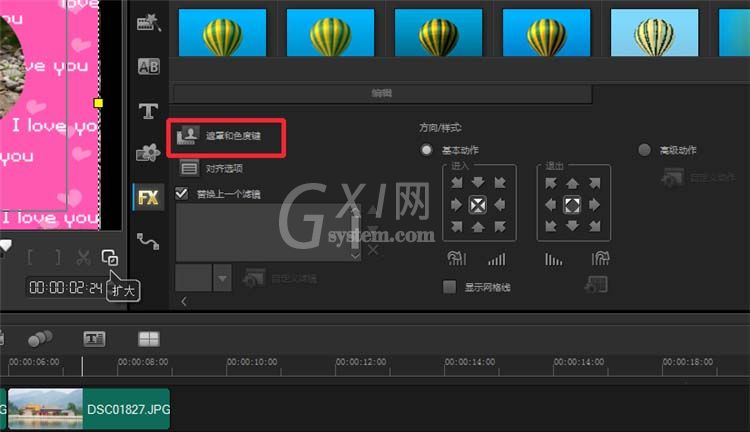
然后我们在【应用覆叠选项】前打对勾

这时我们在类型选项中选择【遮罩帧】,然后我们就可以在后面的框中看到许多形状的遮罩,点击你需要的形状,我们就可以为素材添加遮罩。
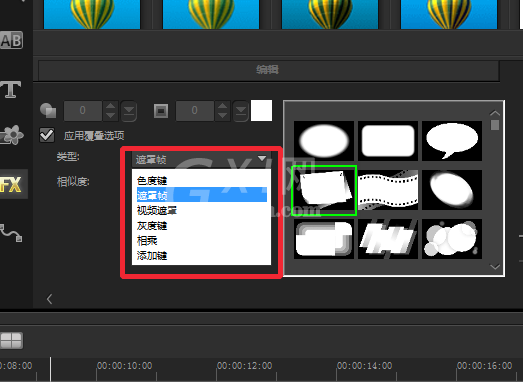
除了软件提供的遮罩之外,也可以自己添加遮罩,点击遮罩右侧的“+”选择添加遮罩。当然,对于一些不需要的遮罩也可以选择删除,点击下面的“-”即可。
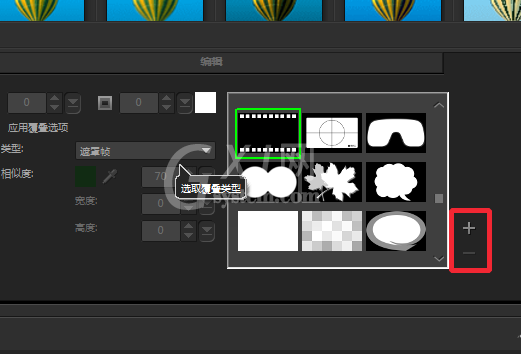
看完了上文为你们所描述的会声会影X9为视频制作遮罩的详细流程介绍,你们是不是都学会了呀!



























